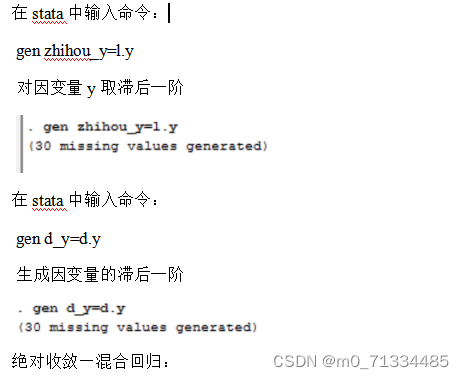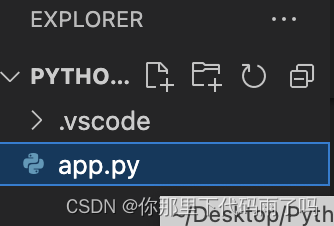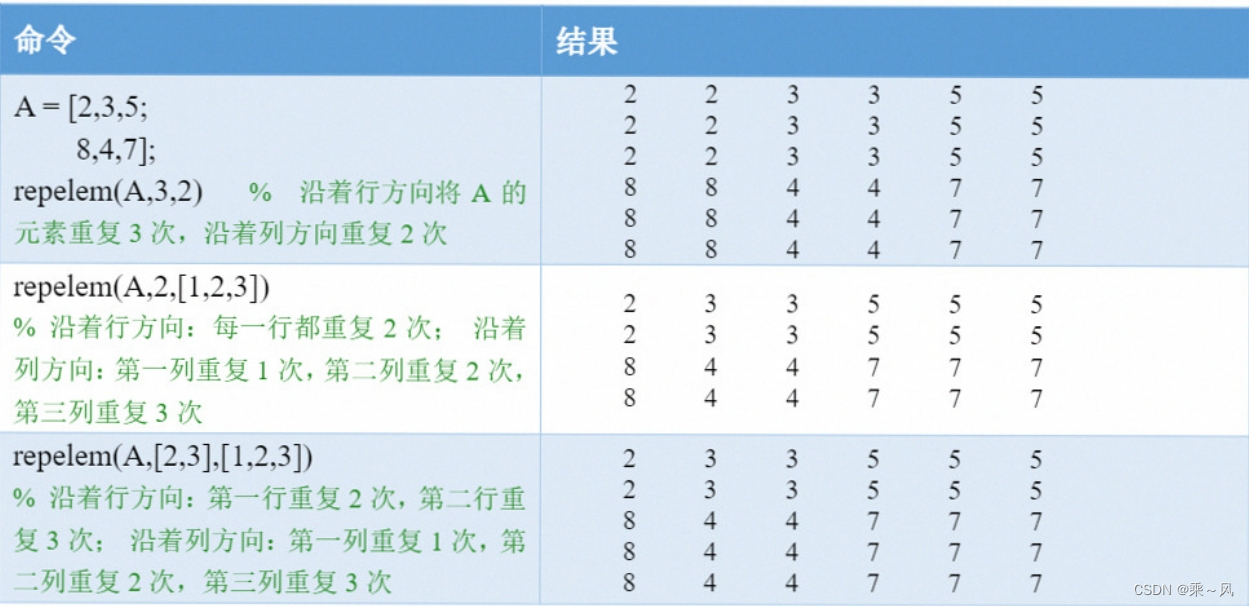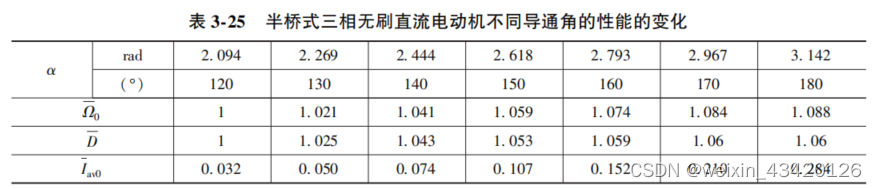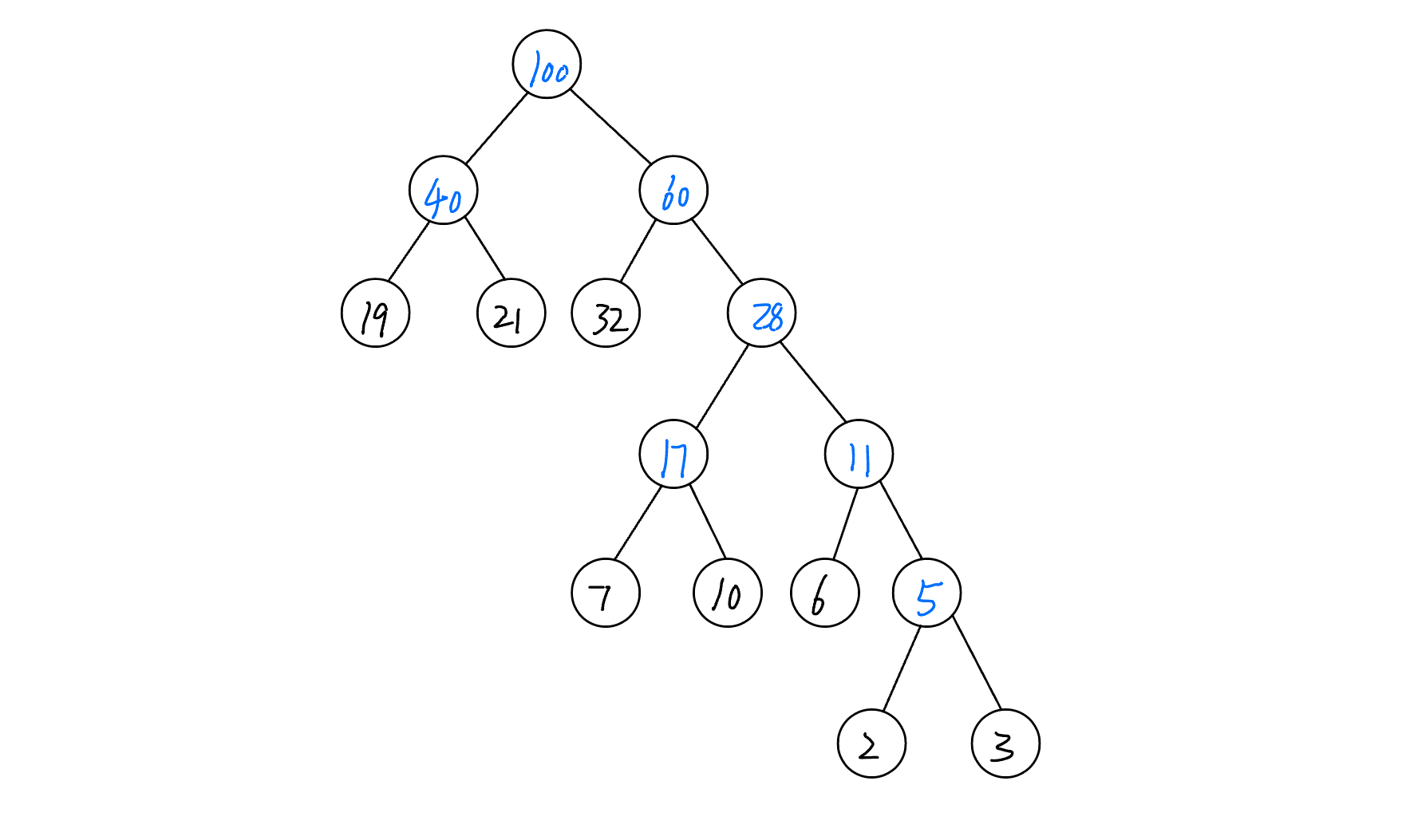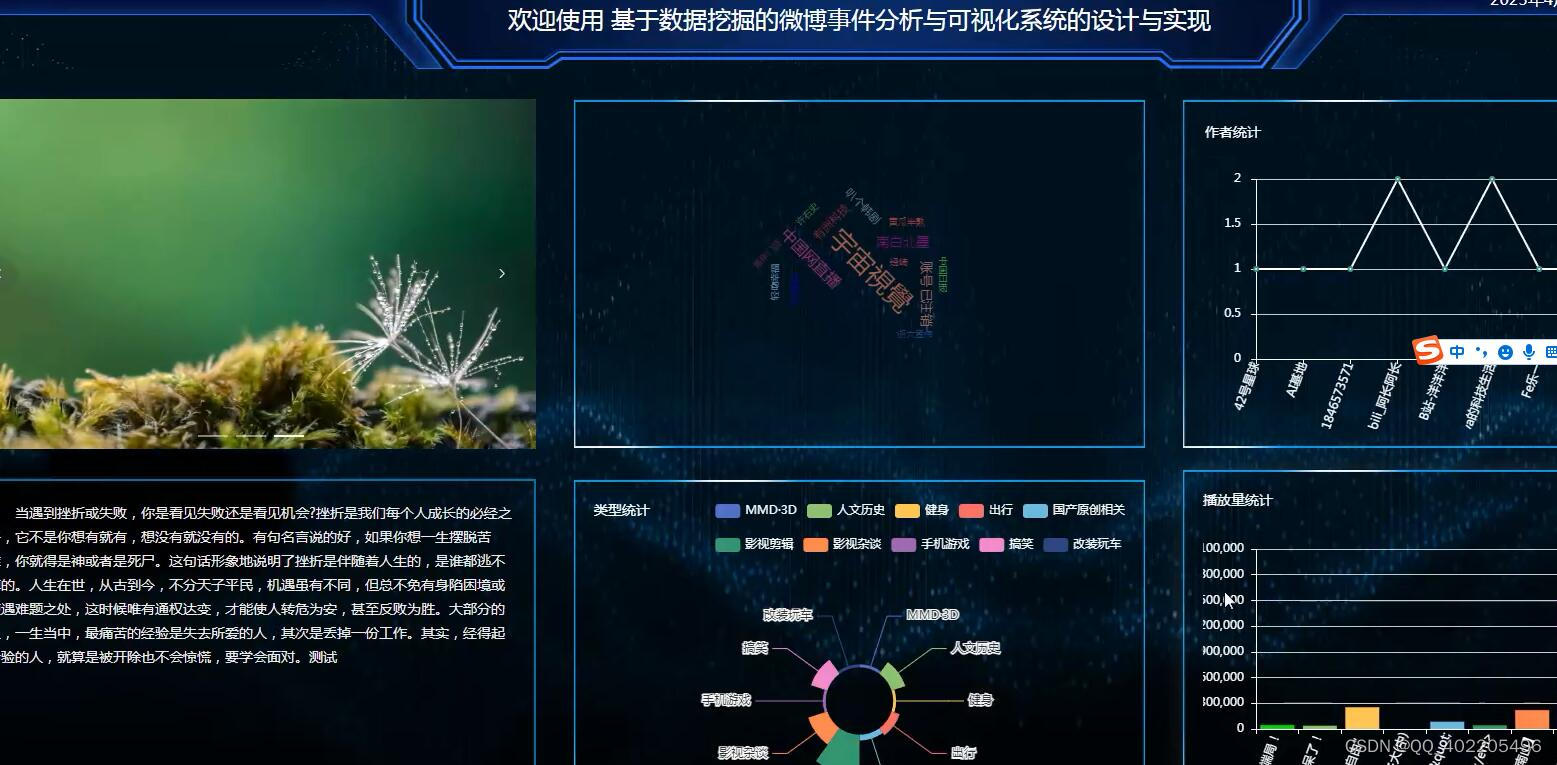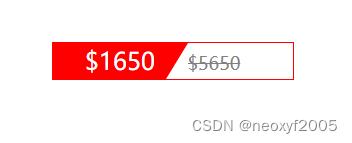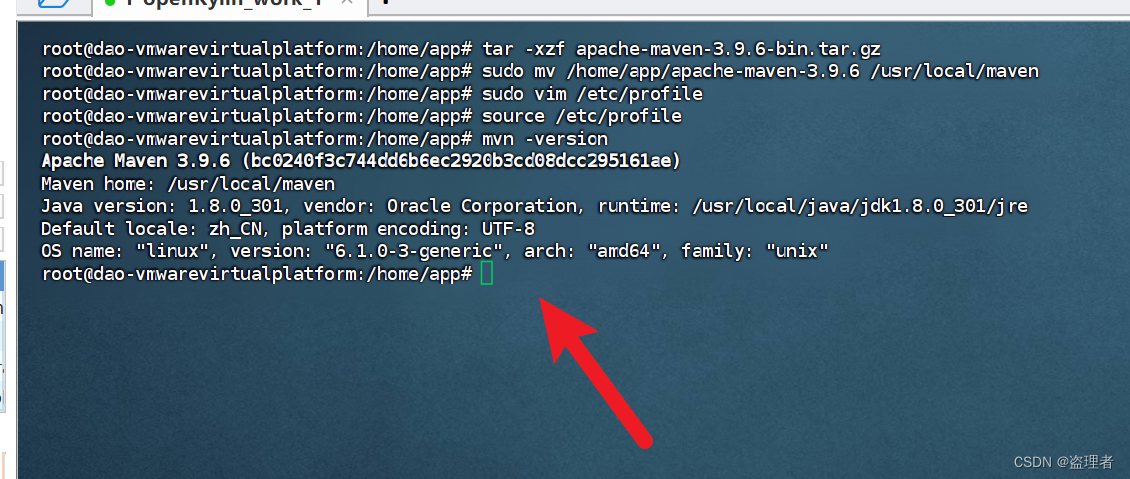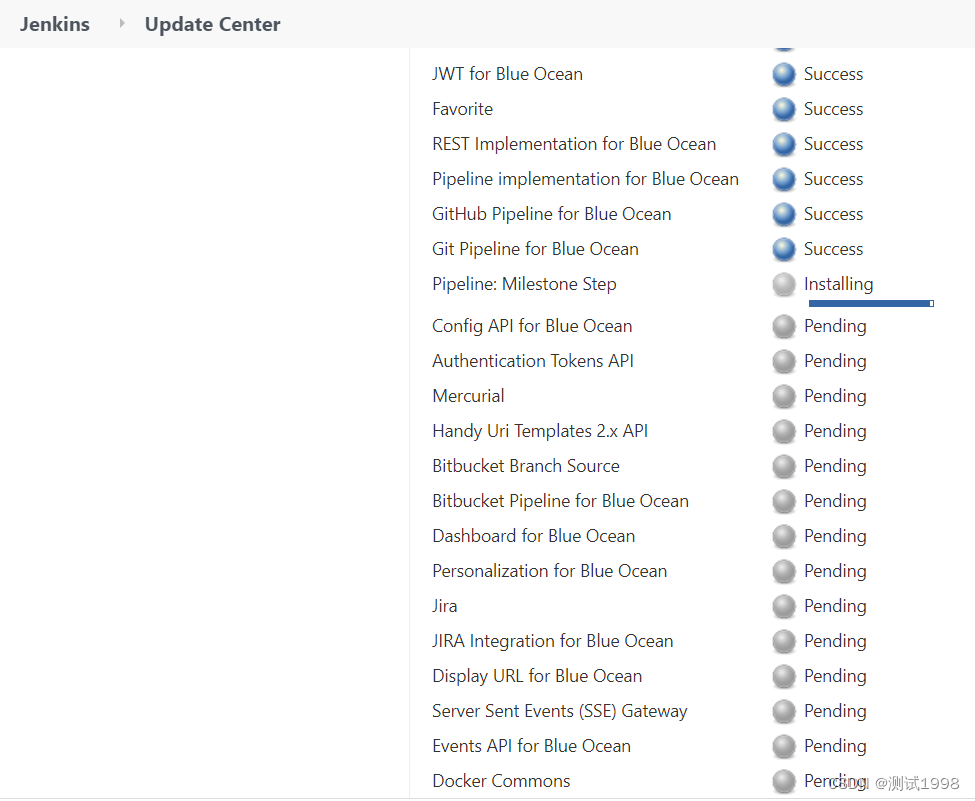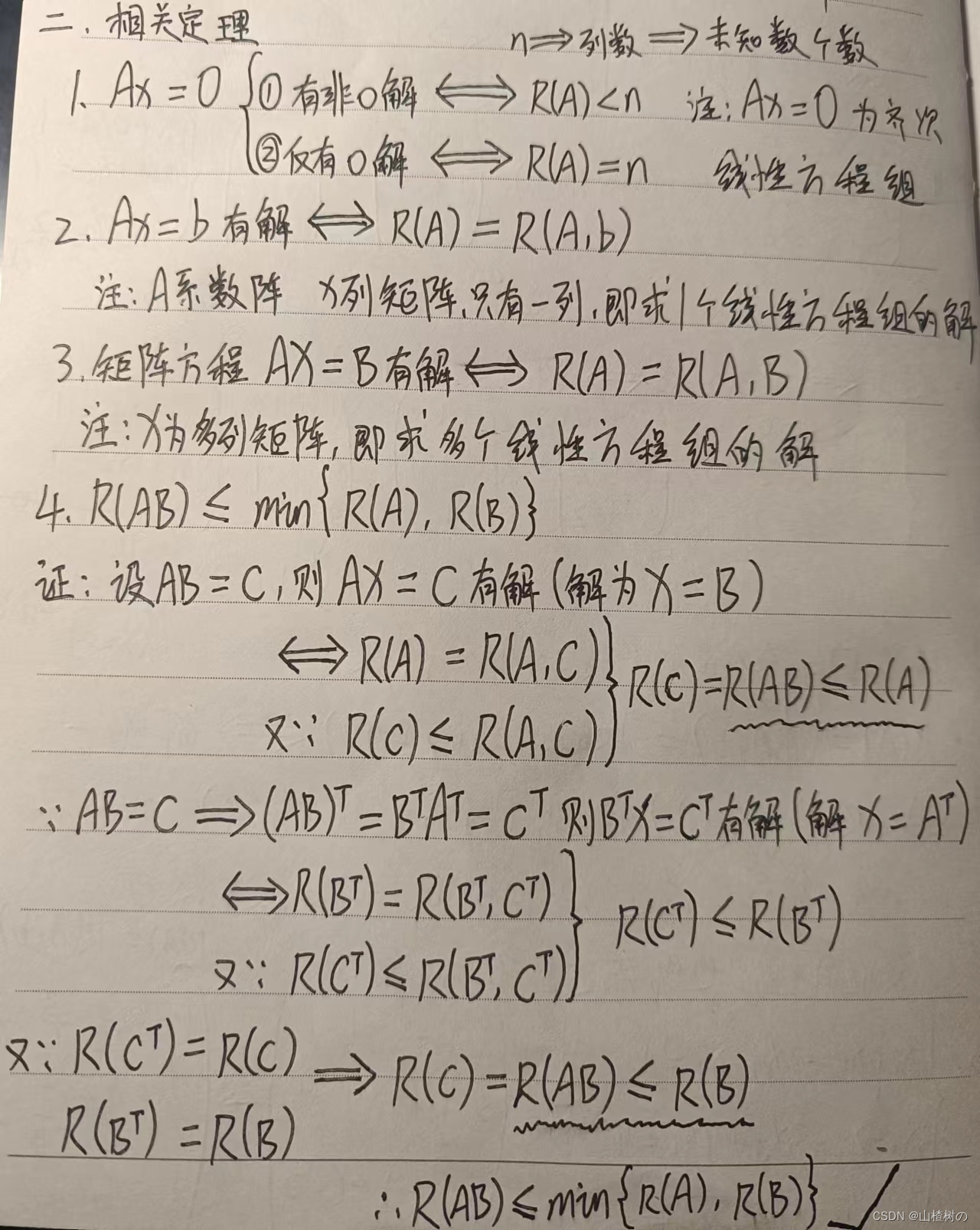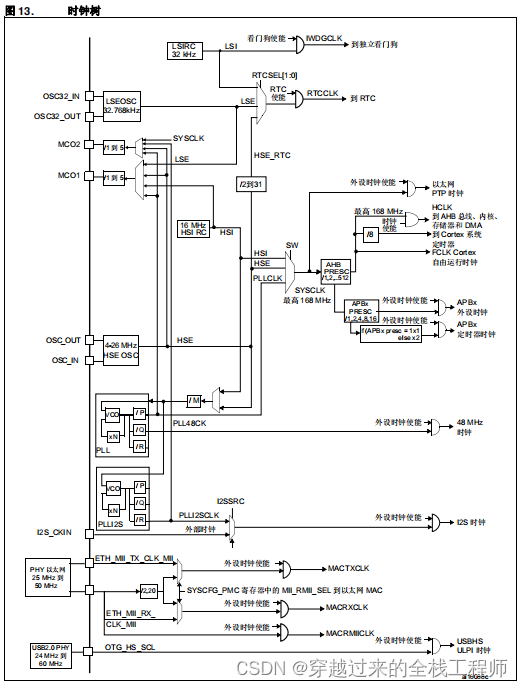Python的标准Tk GUI工具包的接口
tkinter系列文章
python tkinter窗口简单实现
Python tkinter (1) —— Label标签
Python tkinter (2) —— Button标签
Python tkinter (3) —— Entry标签
Python tkinter (4) —— Text控件
Python tkinter (5) 选项按钮与复选框
Python tkinter (6) ——Listbox
Scale
供用户通过拖拽指示器改变变量值,可水平也可以竖直。
水平
控件进行水平拖拽,从0开始,最大值100。
示例如下:
import tkinter
tk = tkinter.Tk()
tk.title('简单示例')
tk.geometry('300x200+200+20')
sc1 = tkinter.Scale(tk, from_=0, to=100, orient=tkinter.HORIZONTAL)
sc1.pack()
tk.mainloop()效果如下:

竖直
控件设置为竖直拖拽,还是从0开始,最大值100。
示例如下:
import tkinter
tk = tkinter.Tk()
tk.title('简单示例')
tk.geometry('300x200+200+20')
sc1 = tkinter.Scale(tk, from_=0, to=100, orient=tkinter.VERTICAL)
sc1.pack()
tk.mainloop()效果如下:
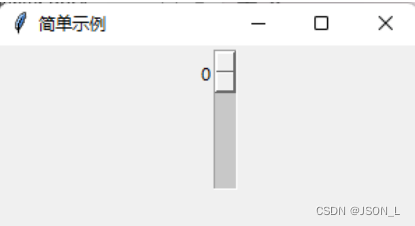
tickinterval标尺
选择值将为该值的倍数(标识尺度)
示例如下:
sc1 = tkinter.Scale(tk, from_=0, to=100,
orient=tkinter.HORIZONTAL,
tickinterval=10,
length=200)效果如下:
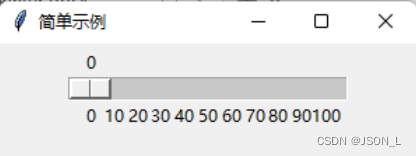
设置值
给scale控件设置初始值。
示例如下:
sc1.set(20)获取值
获取scale控件选择的值。
示例如下:
print(sc1.get())结合button获取值
结合button按钮获取scale控件拖拽后的值。
示例如下:
def show_num():
print(sc1.get())
tkinter.Button(tk, text='获取选择值', command=show_num).pack()
sc1.pack()效果如下:

总结
本文主要是Python tkinter Scale控件介绍及使用示例。